Parallels Desktop for Mac to szeroko stosowane oprogramowanie do wirtualizacji, które umożliwia użytkownikom komputerów Mac z procesorami Intel uruchamianie systemu Windows, Linux lub innych maszyn wirtualnych. Niestety, jeśli zdecydujesz się odinstalować Parallels na komputerze Mac, napotkasz pewne problemy:
- Aplikacja nadal działa w tle lub nie można jej zamknąć.
- Aplikacji nie można przenieść do Kosza, ponieważ jest ona aktualnie używana.
- Komponentów aplikacji nie można całkowicie usunąć z komputera Mac.
- Próbujesz rozwiązać niektóre problemy, ponownie instalując program Parallels na komputerze Mac.
Kiedy już się zdecydujesz odinstaluj Parallels na Macu, możesz napotkać kilka nieoczekiwanych problemów. Większość uważa, że tak po prostu odinstalowanie innych niechcianych aplikacji z komputera Mac, możesz łatwo usunąć tę aplikację z komputera Mac, ale okazuje się, że jest na odwrót.
Jeśli nie korzystasz już z aplikacji lub po prostu chcesz zwolnić miejsce na dysku, powinieneś przyjrzeć się bliżej metodom bezpiecznego odinstalowania programu Parallels na komputerze Mac.
WSKAZÓWKA:
Spis treści: Co to jest Parallels Desktop dla komputerów Mac?Nie można odinstalować programu Parallels na komputerze Mac? Wypróbuj ten szybki sposób!Jak ręcznie odinstalować Parallels na komputerze Mac?To okład
Co to jest Parallels Desktop dla komputerów Mac?
Zanim odinstalujemy Parallels na Macu, porozmawiajmy najpierw o tej aplikacji. Pulpit Parallels dla komputerów Mac to po prostu oprogramowanie do wirtualizacji pulpitu, które umożliwia płynne działanie systemów operacyjnych Microsoft Windows, Linux oraz aplikacji na komputerze Mac. Oprogramowanie asymiluje system operacyjny gościa (OS) z systemem Mac OS, umożliwiając symulowanie działania natywnego systemu operacyjnego.
Użytkownicy tej aplikacji mogą wybrać, czy chcą obsługiwać Maca i aplikacje gościa obok siebie w systemie Mac OS, czy też jako samodzielny wirtualny pulpit gościa. W przypadku komputerów Mac dostępne są 3 tryby:
- Tryb koherencji. W tym trybie uruchamia aplikacje gościa i aplikacje Maca obok siebie w jednym oknie.
- Pełny ekran. W tym trybie tworzy pełny pulpit gościa.
- Wybranie tego trybu umożliwia użytkownikom zmianę rozmiaru i dostosowanie okien maszyny wirtualnej działającej na systemie Mac OS.

Nie można odinstalować programu Parallels na komputerze Mac? Wypróbuj ten szybki sposób!
iMyMac PowerMyMac to wysoce wydajne narzędzie, które czyści i optymalizuje urządzenie. Jeśli chcesz skutecznie wyczyścić niebezpieczne lub niepotrzebne aplikacje oraz powiązane z nimi pliki, potrzebujesz tego narzędzia. Wystarczy kilka kliknięć, aby zwolnić miejsce na dysku twardym, zoptymalizować system i zapewnić lepszą prywatność.
Ponieważ chcesz odinstalować Parallels na Macu całkowicie i szybko, jest to bezproblemowe rozwiązanie umożliwiające usunięcie aplikacji z urządzenia. Jako wszechstronne i potężne oprogramowanie, PowerMyMac zapewnia użytkownikom komputerów Mac wszystkie niezbędne narzędzia.
Skoncentrujmy się na Twoim głównym zadaniu, jakim jest odinstalowanie programu Parallels na komputerze Mac. W tym zadaniu przyjrzymy się bliżej Deinstalator aplikacji PowerMyMac. To narzędzie może pomóc w całkowitym usunięciu Parallels Desktop wraz z powiązanymi plikami z urządzenia:
- Otwórz PowerMyMaca. Po lewej stronie interfejsu kliknij na aplikacji Uninstaller.
- Następnie kliknij „SCAN”, aby rozpocząć proces skanowania. Po zeskanowaniu wszystkie aplikacje, które są obecnie zainstalowane na twoim urządzeniu, są wymienione w lewej kolumnie.
- Po prostu wpisz nazwę w pasku wyszukiwania, aby znaleźć Parallels Desktop. Kliknij go, a pliki lub foldery pod aplikacją rozwiną się na prawym ekranie.
- Kliknij na "CZYSZCZENIE”, aby zakończyć ten krok i poczekać na zakończenie procesu.
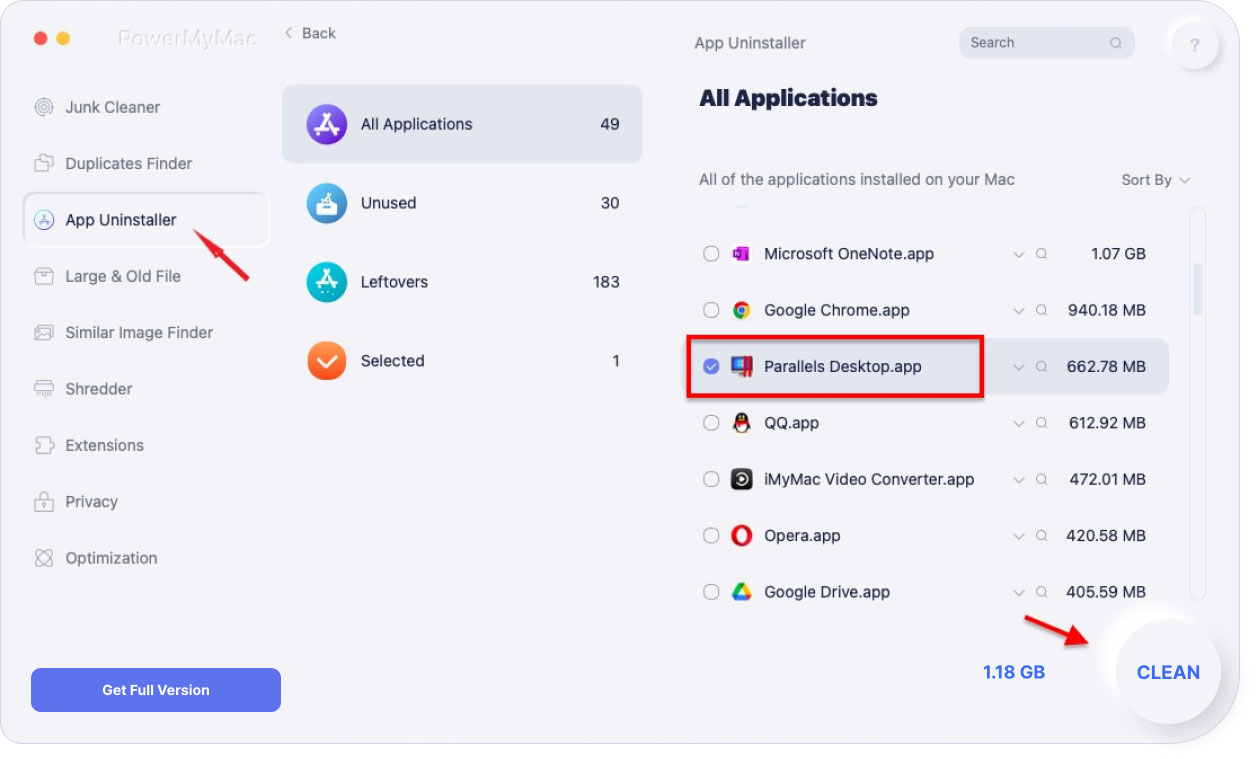
Jak ręcznie odinstalować Parallels na komputerze Mac?
Usuwanie aplikacji Parallels Desktop
Jeśli zamierzasz ręcznie odinstalować program Parallels na komputerze Mac przed jego ponowną instalacją, należy dokładnie wykonać określone kroki.
- Bliskie paralele. Kliknij na pasku narzędzi > kliknij ikonę Parallels > kliknij „Zamknij program Parallels Desktop”. Inną opcją zamknięcia aplikacji jest użycie pliku Activity monitor aby upewnić się, że zamknąłeś wszystkie procesy związane z Parallels.
- Idź do Zastosowania folder i przenieś Parallels do Kosza.
- Opróżnij Kosz i uruchom ponownie urządzenie.
Te kroki są oficjalnie zalecane przez witrynę Parallels. Jeśli nadal masz wątpliwości, czy są jakieś resztki plików, musisz przyjrzeć się bliżej. Ogólnie rzecz biorąc, aplikacje przechowują swoje pozostałości w „ukrytym folderze Biblioteki”. Jeśli chodzi o Parallels, jego pliki pomocnicze są przechowywane w jego osobistym pakiecie. Możesz je znaleźć, klikając „Pokaż zawartość pakietu Parallels” przed usunięciem.
Usuwanie pozostałych plików programu Parallels Desktop
Większość aplikacji na Macu to dołączone oprogramowanie, które można łatwo usunąć ręcznie. Niemniej jednak niektóre komponenty, takie jak pamięć podręczna, preferencje i pliki pomocnicze, tworzą w różnych katalogach systemowych podczas początkowej konfiguracji i codziennego użytkowania. Jak więc odinstalować podobieństwa bez pozostawiania pozostałości?
Jeśli chcesz całkowicie odinstalować Parallels na komputerze Mac, ważne jest, aby usunąć wszystkie powiązane komponenty, które są rozproszone po całym systemie. Wykonaj następujące kroki, aby usunąć wszelkie pozostałości plików:
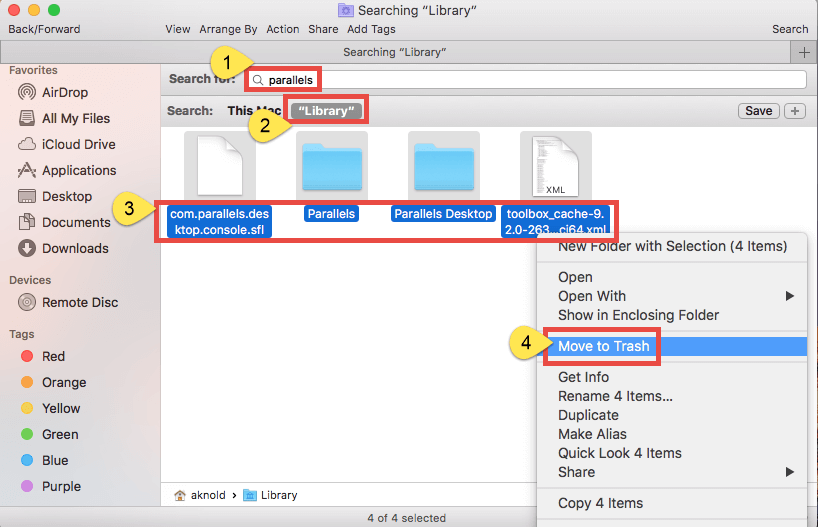
- Otwórz Finder > Kliknij „Idź” z paska menu > Wybierz „Przejdź do folderu".
- Wprowadź ścieżkę do Biblioteki najwyższego poziomu na dysku twardym „
/Library” > naciśnij klawisz Enter. - Poszukaj folderów lub plików zawierających nazwę aplikacji docelowej lub dostawcy w następującej lokalizacji i usuń pasujące elementy:
/Library/Library/Caches/Library/Preferences/Library/Application Support/Library/LaunchAgents/Library/LaunchDaemons//Library/PreferencePanes/Library/StartupItems
Powinieneś uważać na elementy, które zamierzasz usunąć. Pamiętaj, że usunięcie niewłaściwych elementów z Biblioteki może uszkodzić lub zakłócić działanie innych aplikacji, a nawet systemu.
Ponieważ podczas odinstalowywania programu Parallels na komputerze Mac przeglądanie każdego folderu i wyszukiwanie resztek może być czasochłonne, możesz skorzystać z opcji „Wyszukaj” w Finderze, aby wyszukać powiązane pliki.
- Otwórz bibliotekę użytkownika w folderze domowym:
~/Library. - Wprowadź docelową aplikację lub jej dostawcę w polu wyszukiwania > kliknij na
Library. - Sprawdź pasujące elementy > kliknij prawym przyciskiem myszy i wybierz opcję „Przenieś do kosza”.
Jeśli nadal istnieją pliki, których nie możesz zidentyfikować lub zlokalizować, po prostu przeszukaj sieć w składnikach aplikacji. Dla zaawansowanych użytkowników Terminal (znajdujący się w /Utility folder) można użyć do wyświetlenia zawartości katalogu docelowego i ich usunięcia.
Po przeniesieniu wszystkich powiązanych elementów do Kosza opróżnij Kosz. Pamiętaj, że ta czynność jest nieodwracalna i wszystko w Koszu zostanie usunięte.
- Kliknij prawym przyciskiem myszy ikonę Kosza w doku
- Wybierz opcję „Opróżnij kosz” i kliknij OK w wyskakującym oknie dialogowym.
- Alternatywą jest wyczyszczenie Kosza poprzez wybranie opcji „Opróżnij Kosz” w Finderze.
Jeśli nie możesz wyczyścić Kosza, po prostu uruchom ponownie urządzenie i spróbuj ponownie. Po ponownym uruchomieniu urządzenia program Parallels Desktop został usunięty z komputera Mac.
To okład
iMyMac PowerMyMac to niezbędna aplikacja, którą można łatwo i bez wysiłku odinstaluj Parallels na Macu. Niezależnie od tego, czy chcesz zwolnić miejsce na komputerze Mac, czy już nie używać aplikacji, lub jeśli nie możesz odinstalować programu Parallels na komputerze Mac, ta metoda usuwania gwarantuje całkowite odinstalowanie aplikacji wraz z dowolnymi powiązanymi z nią składnikami z urządzenia.



